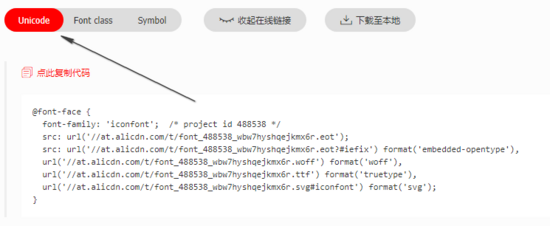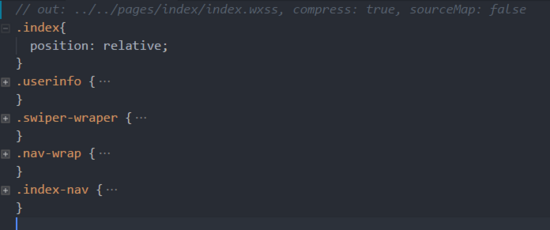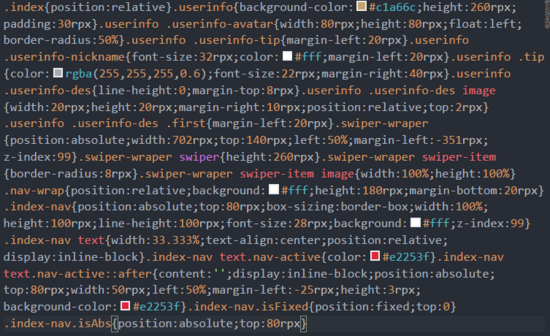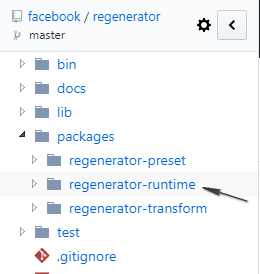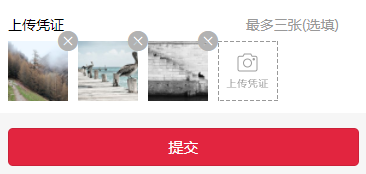小程序开发技巧总结
|
最近公司要开发一款电商小程序,匆忙看了一遍文档就开始干活了。整体开发体验个人感觉不太好,特别是如果之前习惯了Vue开发,突然去开发小程序,感觉很鸡肋。以下是我在开发中遇到的一些问题以及解决方法的总结,仅供参考 引入iconfont在小程序中引入字体图标要比web麻烦一些,简单说需要三步:
<icon class="iconfont icon-pay"></icon> 复制代码 使用lessvscode有一个easy less插件,是我感觉使用less最简单的方式
编译后的结果
按钮重置小程序中的按钮功能强大,很多功能必须要用按钮,比如弹出用户授权,调用客服功能。默认的样式一般无法满足需求,可以把按钮样式统一重置,然后自己写样式
button {
padding: 0;
background: #fff;
line-height: 0;
&::after {
border-color: transparent;
}
}
.button-hover {
background: #fff;
}
复制代码
支持async-awaitasync-await是ES7的语法,截止我写这篇文章为止,小程序还是不支持async-await语法的,所以需要使用regenerator这个库
const wxRequest = async (url, params = {}) => {
Object.assign(params, {
token: wx.getStorageSync('token')
})
// 所有的请求,header默认携带token
let header = params.header || {
'Content-Type': 'application/json',
'token': params.token || ''
}
let data = params.data || {}
let method = params.method || 'GET'
// hideLoading可以控制是否显示加载状态
if (!params.hideLoading) {
wx.showLoading({
title: '加载中...',
})
}
let res = await new Promise((resolve, reject) => {
wx.request({
url: url,
method: method,
data: data,
header: header,
success: (res) => {
if (res && res.statusCode == 200) {
resolve(res.data)
} else {
reject(res)
}
},
fail: (err) => {
reject(err)
},
complete: (e) => {
wx.hideLoading()
}
})
})
return res
}
export {
wxRequest
}
复制代码
使用方法:
import regeneratorRuntime from '../../utils/regenerator-runtime/runtime-module.js'
import {
wxRequest
} from '../../utils/util.js'
Page({
data: {
list:[],
count: 0,
page: 1,
limit: 10
},
onLoad: function() {
this.getList()
// 请求已经结束 做其他事
},
getList: async function() {
await wxRequest(app.globalData.baseUrl + '/test',{
hideLoading: true,
data: {
limit: this.data.limit,
page: this.data.page
}
}).then((ret) => {
this.setData({
list: ret.data.data,
count: ret.data.num
})
})
}
})
复制代码
封装之后用起来还是很爽的,扩展起来也方便 动态设置data中某个值应用场景:循环出来的列表,需要根据点击项,动态改变列表中对应id的数据
// 动态传递id
<block wx:for="{{list}}" wx:key="{{index}}">
<view catch:tap="onChangeName" data-id="{{item.id}}"></view>
</block>
Page({
data: {
list:[{
id: 0,
name: 'wang'
},{
id: 1,
name: 'li'
}]
},
onChangeName: function(event){
// 拿到id
let id = event.target.dataset.id
let key = `list[${id}].name`, val = 'zhang'
// 设置值
this.setData({
[key]: val
})
}
})
复制代码
flex布局,溢出省略号无效订单列表一般都是左边一个图片,右边是标题或描述。这时候图片宽度是固定的,标题长度自适应
.wrap {
display: flex;
}
.sub {
flex: 1;
width: 0; // 宽度设为0
}
.sub text {
display: block; // 一定要设置成block
}
<view calss="wrap">
<image src="i.png"/>
<view class="sub">
<text>一段文本一段文本一段文本一段文本一段文本一段文本</text>
<view>其他</view>
</view>
</view>
复制代码
组件事件传递任务:父组件向子组件传递初始数据,当子组件点击以后可以triggerEvent自定义事件,父组件执行自定义事件,重新请求数据并传给子组件
/* 子组件 */
<view>
<view bind:tap="setId" data-id="1"></view>
</view>
properties: {
list: {
type: Array,
default: []
}
},
methods: {
setId(e) {
let id = e.currentTarget.dataset.id
this.triggerEvent('deleteFav', id)
}
}
/* 父页面 */
<child bind:customEvent="deleteFav"></child>
data: {
list: []
},
deleteFav(e) {
let id = e.detail // 获取传递过来的数据
// 根据id请求数据,然后重新setData
let newData = [1,2,3]
this.setData({
list: newData
})
}
复制代码
使用wxParse解析HTML
Page({
data:{
contentHTML:'' // 解析后的HTML
},
onLoad: function() {
// 请求到的HTML数据
let content = '<div>我是HTML代码</div>', that = this;
WxParse.wxParse('contentHTML', 'html', content, that, 0);
}
})
复制代码
<import src="../../utils/wxParse/wxParse.wxml"/>
<view>
<!-- 显示内容 -->
<template is="wxParse" data="{{wxParseData:contentHTML.nodes}}" />
</view>
复制代码
图片等比例image标签有个mode属性,可以设置图片如何显示,如果文档看的不仔细还真容易发现 <image src="test.png" mode="widthFix"/> 复制代码 上拉加载和下拉刷新
{
"onReachBottomDistance": 0,
"enablePullDownRefresh": true
}
复制代码
data: {
limit: 30,
page: 1,
list:[],
count:0
},
// 下拉
onPullDownRefresh: function () {
this.setData({
page: 1,
list:[]
})
this.getData()
},
// 上拉
onReachBottom: function () {
if(this.data.list.length >= this.data.count) {
return false
}
this.setData({
page: this.data.page + 1
})
this.getData()
wx.stopPullDownRefresh()
},
getData: async function () {
await wxRequest(app.globalData.baseUrl + '/test', {
data: {
page: this.data.page,
limit: this.data.limit,
}
}).then((ret) => {
let list = this.data.list.concat(ret.data.list)
this.setData({
list: list,
count: ret.data.count
})
})
}
复制代码
上传图片任务:小程序上传图片到服务器,最多上传三张,前端可以删除图片 效果图如下
使用到的API有两个:wx.uploadFile wx.chooseImage 示例WXML:
<view class="sale after-pic">
<block wx:for="{{imgList}}" wx:key="{{index}}">
<view class="pic">
<image src="{{item}}" />
<icon type="clear" size="20" catchtap="clearImg" data-id="{{index}}"/>
</view>
</block>
<image src="../../images/upload.png" catchtap="chooseImage" />
</view>
<button catchtap="onSub">提交</button>
复制代码
imgList是wx.chooseImage成功后返回的图片临时地址 示例JS
Page({
data: {
imgList:[]
},
// 使用async await是因为图片上传是异步的
onSub: async function() {
// 点击提交后,开始上传图片
let imgUrls = []
for (let index = 0; index < this.data.imgList.length; index++) {
await this.uploadFile(this.data.imgList[index]).then((res) => {
// 这里要注意把res.data parse一下,默认是字符串
let parseData = JSON.parse(res.data)
imgUrls.push(parseData.data) // 图片地址
})
}
console.log(imgUrls) // 3张图片上传成功后,执行其他操作
},
// 删除某张图片
clearImg: function (params) {
let imgList = this.data.imgList
let id = params.currentTarget.dataset.id // 图片索引
imgList.splice(id, 1) // 删除
this.setData({
imgList: imgList
})
},
chooseImage: function (params) {
wx.chooseImage({
count: 3, // 做多3张
sizeType: ['original', 'compressed'],
sourceType: ['album', 'camera'],
success: (res) => {
// 存储临时地址
this.setData({
imgList: res.tempFilePaths
})
}
})
},
uploadFile: function (filePath) {
// 返回Promise是为了解决图片上传的异步问题
return new Promise( (resolve, reject) => {
wx.uploadFile({
url: app.globalData.baseUrl + '/file/upload', // 上传地址
filePath: filePath,
name: 'file', // 这里的具体值,问后端人员
formData: {},
header: {
"Content-Type": "multipart/form-data"
},
success: (res) =>{
// 图片上传成功后,后端会返回一个地址,可以把它存到imgUrls
this.imgUrls.push(res.data.data)
},
fail:(err) => {
console.log(err)
}
})
})
}
})
复制代码
动态标题onLoad的时候动态设置标题
wx.setNavigationBarTitle({
title: '新标题'
})
复制代码
结语以上是仅为我个人在开发过程中遇到的一些问题,若有错误还请批评指正,感谢阅读. |